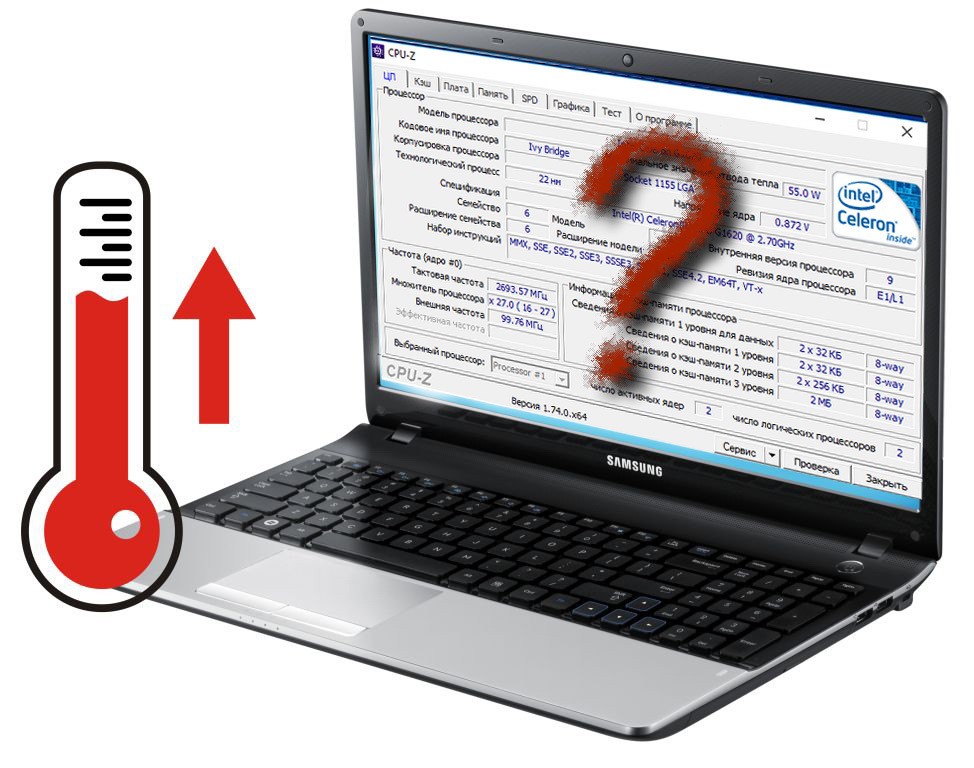
К сожалению, данная программа не располагает специальным ПО средством для измерения «градуса» аппаратных составных ПК, но в паре с «собратом» (CPUID HWMonitor) поможет произвести абсолютно правдивый мониторинг «электронных способностей» вашего вычислительного девайса.
Несмотря на свои «миниатюрные» размеры, упомянутые утилиты способны отменно и без огреха проинформировать пользователя о том, какими характеристиками обладают критически важные компоненты компьютерной системы и каково, вообще, техническое состояние конкретного вычислительного устройства. Поэтому не будем столь критичны и отнесемся к определению: Cpu-z — программа для измерения температуры процессора, — с точки зрения практиков.
Вместо введение: несколько слов об «электронном здоровье»
Возможно для кого-то из вас, уважаемый читатель, следующее высказывание станет просто революционным открытием, но: компьютерная система создана согласно и по принципу модели человека, который работает с информацией. То есть, органы чувств вычислительной машине заменяет элементарный ввод данных, а физиологию — вывод информации (про память умолчим…).

Впрочем, «компьютерное здоровье» также может быть подорвано, в результате чего аппаратная часть электронной системы оказывается подверженной воздействию критических температур.
Как вы понимаете, итог может быть выражен в довольно плачевных последствиях, и даже в том случае, если ваш девайс обладает супер надежной защитой от перегрузок. Так что, не обольщайтесь, обладатели «эксклюзивных» ПК. Мудрости ради, периодически мониторьте свой компьютер в плане температурного режима.
Как с помощью Cpu-z проверить техническое состояние процессора
Прежде всего скачайте, основываясь на значение разрядности вашей ОС, необходимую утилиту с официального сайта (перейти на страницу загрузки).
- Программа автоматически открывается на «нужной» вкладке — CPU.
- Выведенная в окне информация — это свод технических характеристик центрального процессора.

- Полагаясь на истинное положение вещей, вы сможете понять, какими именно ресурсами располагает установленное на ваш ПК «электронное сердце».
- Такая информация окажется весьма кстати в случае, когда вы сомневаетесь: «Потянет ли комп то или иное программное обеспечение?».
- С помощью CPU-Z можно проводить анализ показателей рабочих частот, а их актуальное значение окажется весьма полезным для тех, кто решил провести оверклокинг своего ЦП (подробнее о процессе разгона центрального процессора вы можете узнать из материала, который размещен здесь).
- Перейдите на вкладку «Test» и запустите один из двух тестовых вариантов проверки.

- После чего вы будете иметь представление об уровне производительности и работоспособности своего CPU.
- Параллельно нужно использовать и запущенное приложение «CPUID HWMonitor» с активной опцией «Start Recording» из вкладки «Tools» — «Logs».

- Последнее условие облегчит процесс конечного анализа полученных значений при прохождении центральным процессором стресс теста.
- Откройте директорию с сохранённым отчетом и посмотрите на графики «поведения» CPU в ходе проверки.

В качестве дополнения
Утилита CPU-Z окажется невероятно полезной в тот момент, когда необходимо сохранить технический список характеристик в виде текстового файла для последующего размещения на странице специализированного форума или для осуществления отправки данных на сайт технической поддержки.
Как уже было сказано выше, программа не умеет работать с температурными датчиками системы, а посему измерить «градус здоровья» CPU с помощью этого софта невозможно по определению. Быстрой системы вам и «холодного рассудка» вашему кремню!







